Bienvenue sur Flore Du Web. Si vous êtes nouveau ici, vous voudrez sans doute savoir quel style de logo faire pour attirer les bons clients.
Cliquez ici pour faire le test gratuitement ! 🙂
Ce blog aide les entrepreneurs et créateurs de contenu à créer des visuels impactant qui se démarqueront de la concurrence pour un meilleur taux de clic.
Apprendre la communication visuelle permet aussi de mieux cibler et de donner une meilleure image de vous. Vous y trouverez des tutos sur des IA
et outils graphiques, mais aussi des conseils avisés pour mieux communiquer.
Re-bienvenue sur Flore Du Web.
Vous voulez sans doute savoir quel style de logo faire pour attirer les bons clients.
Cliquez ici pour faire le test gratuitement ! 🙂
Ce blog aide les entrepreneurs et créateurs de contenu à créer des visuels impactant qui se démarqueront de la concurrence pour un meilleur taux de clic.
Apprendre la communication visuelle permet aussi de mieux cibler et de donner une meilleure image de vous. Vous y trouverez des tutos sur des IA
et outils graphiques, mais aussi des conseils avisés pour mieux communiquer.
Le graphisme dans Canva est une solution idéale pour ceux qui souhaitent réaliser des visuels impactants sans nécessiter de compétences poussées en design. Cet outil graphique accessible permet à chacun de créer des designs professionnels et attractifs.
Pourquoi choisir le graphisme dans Canva pour tes créations ?
Le graphisme dans Canva a révolutionné la façon dont nous concevons des visuels. Simple et intuitif, cet outil te permet de réaliser des créations en quelques minutes, que ce soit pour les réseaux sociaux, les présentations ou encore les sites web. Les modèles prédéfinis, les polices et les illustrations disponibles facilitent la personnalisation de tes designs afin de les rendre uniques et en accord avec ton image de marque.

Comment faire un beau graphisme sur Canva ?
Pour créer de beaux visuels sur Canva, il faut tirer parti des nombreuses fonctionnalités de cet outil graphique accessible à tous. Voici quelques étapes simples pour t’aider à concevoir des visuels professionnels :
- Choisir un template adapté : Canva propose des milliers de templates gratuits et premium. Choisis-en un qui correspond à ton objectif (réseaux sociaux, affiches, bannières, etc.) et personnalise-le en fonction de ton identité visuelle.
- Utiliser une palette de couleurs cohérente : Opte pour des couleurs harmonieuses en utilisant la fonction « palette de couleurs » de Canva. Si tu as une charte graphique, intègre tes propres couleurs pour rester fidèle à ta marque.
- Sélectionner les bonnes typographies : Utilise deux ou trois typographies complémentaires. Canva dispose d’une large bibliothèque de polices, mais veille à choisir celles qui sont lisibles et esthétiques pour ton visuel.
- Ajouter des éléments graphiques : Canva propose une variété d’icônes, illustrations et photos que tu peux intégrer dans tes designs. Utilise ces éléments pour enrichir tes visuels tout en restant équilibré.
En suivant ces conseils, tu pourras facilement créer des visuels attractifs et professionnels avec Canva, même sans compétences avancées en design.

Comment maximiser ton graphisme avec Canva ?
L’un des plus grands avantages de Canva est sa facilité d’utilisation. Les templates disponibles t’aident à démarrer rapidement, mais il est important de les personnaliser pour te démarquer. Tu peux ajuster les couleurs, les polices, et ajouter tes propres images pour créer une véritable identité visuelle. N’hésite pas à explorer les différentes catégories de modèles pour des visuels adaptés à toutes les plateformes.
Comment utiliser un graphique sur Canva ?
Canva permet aussi de créer et d’utiliser des graphiques pour rendre tes présentations ou rapports plus clairs et visuels. Voici comment faire :
- Choisir le type de graphique : Canva propose plusieurs types de graphiques (courbes, camemberts, barres, etc.). Choisis celui qui s’adapte le mieux à tes données et à ton message.
- Importer tes données : Tu peux soit saisir tes données manuellement, soit importer un fichier CSV pour générer automatiquement ton graphique. Cela te permet d’intégrer des données chiffrées de manière professionnelle et visuelle.
- Personnaliser le style : Modifie les couleurs et les polices du graphique pour qu’il soit cohérent avec ton design global. Canva permet de personnaliser chaque aspect du graphique, de la couleur des barres aux étiquettes des axes.
- Ajouter des légendes et titres : Assure-toi que ton graphique est compréhensible en ajoutant des titres clairs et des légendes. Canva facilite cette étape en te permettant de modifier le texte et la taille des titres directement dans l’interface.
En utilisant un graphique sur Canva, tu rends tes informations plus claires et percutantes pour ton audience.

C’est quoi le logiciel Canva ?
Canva est un logiciel en ligne de création graphique qui permet à chacun, peu importe son niveau de compétence, de créer facilement des visuels professionnels. Lancé en 2013, il a rapidement gagné en popularité grâce à son interface intuitive et ses fonctionnalités puissantes.
Avec Canva, tu peux créer une large gamme de visuels, allant des publications pour les réseaux sociaux aux présentations professionnelles, en passant par des affiches, des logos et des documents PDF interactifs. Le logiciel propose des milliers de modèles gratuits que tu peux personnaliser avec tes propres images, textes et couleurs. De plus, Canva offre des options pour travailler en collaboration, ce qui est idéal pour les équipes marketing ou les créateurs de contenu.
L’un des grands atouts de Canva est sa facilité d’utilisation. Tout se fait par glisser-déposer, ce qui permet de gagner du temps tout en obtenant un résultat de qualité. Pour ceux qui veulent aller plus loin, Canva Pro propose des fonctionnalités supplémentaires comme l’accès à une bibliothèque de photos premium, des outils de redimensionnement automatique et la création de kits de marque.

MÉTHODE IMPACT
Cours
Quel logiciel pour faire un graphique ?
Si tu cherches à créer des graphiques clairs et efficaces, plusieurs logiciels s’offrent à toi, mais Canva se distingue par sa simplicité et ses options de personnalisation.
Canva te permet de créer des graphiques visuellement attractifs en quelques clics, sans avoir à maîtriser des logiciels complexes comme Excel ou Illustrator. Ses modèles préconçus pour les graphiques facilitent la mise en forme, et l’interface simple de glisser-déposer en fait un outil idéal pour les non-initiés. De plus, les graphiques créés dans Canva sont facilement intégrables dans d’autres designs, ce qui est parfait pour les présentations, les infographies ou les rapports visuels.
>>> Voir d’autres articles sur Canva ici.

Conclusion :
Le graphisme dans Canva offre une palette d’outils et de fonctionnalités qui permettent à chacun, même sans expérience, de réaliser des visuels de qualité. En optimisant chaque création pour le web et en personnalisant les templates, tu pourras renforcer ta présence en ligne et captiver ton audience.
Et toi, quelle création vas-tu tester en premier sur Canva pour enrichir ton contenu ?






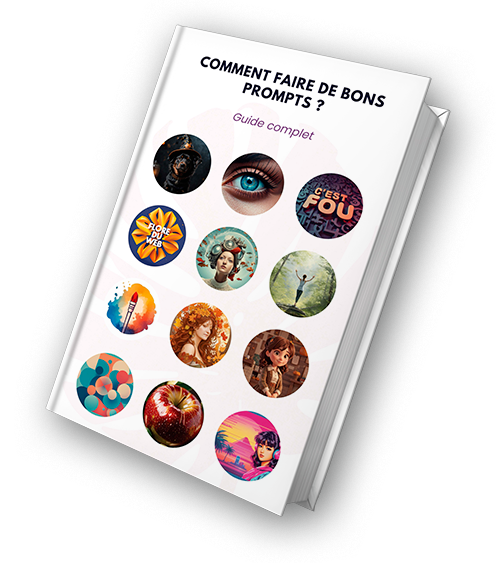




9 Responses
Merci pour cet article qui m’a permis de refaire « un tour du propriétaire » de cet outil bien utile !
J’aime beaucoup Canva. Ça fait plus de 2 ans que j’ai un compte premium et il me sert pour tout. Même si je ne suis pas fan de la récente nouvelle interface, je l’utilise encore pour tous mes design pour mes articles, réseaux sociaux, miniatures, etc.
Oui, Canva est un outil très polyvalent, ile st génial quand on est pas un expert en design et qu’on veut surtout aller vite car il est extrêmement intuitif. J’adore.
Merci pour ce rappel des fonctionnalités de Canva. Je l’utilise depuis quasiment 6 mois pour des visuels et pour des fiches de synthèse. L’outil est vraiment puissant et complet. Je découvre des fonctionnalités tous les jours. Mes seuls regrets le module d’automatisation de make qui n’est pas dingue et la fonction publipostage est payante
Je n’ai jamais testé avec Make. Tente avec le GPT, parfois on est surpris. Sinon il y a Microsoft designer qui permet de faire des designs automatisés, seulement avec un prompt, c’est assez bluffant :p
J’apprécie particulièrement la simplicité avec laquelle tu expliques les étapes pour créer des visuels professionnels. Tes astuces sur l’utilisation des éléments graphiques m’ont beaucoup aidé.
Merci Stephany. Heureuse d’avoir pu t’aider 😉
Merci Flore, pour tous ces précieux conseils.
Sur Canva, j’ai réalisé le bandeau de ma page LinkedIn.
C’est très facile à utiliser et les possibilités sont quasiment infinies comme tu le soulignes.
C’est un excellent outil.
Oui, tout à fait, il permet de faire énormément de choses sans connaissances approfondies.